Sådan repareres iPhone utilgængelig - 5 gennemprøvede måder i 2025
Det er ret almindeligt at glemme iPhone-adgangskoden, især hvis vi ikke har brugt den i lang tid. Når du finder en gammel iPhone, og du har forsøgt mange gange at indtaste adgangskoden, men det viser sig at være forkert, vil den iPhone Utilgængelig besked vises på din iPhone.
Denne artikel fortæller dig, hvad du skal gøre, hvis din iPhone ikke er tilgængelig på 5 måder. Derudover tilbyder vi dig også tips til at undgå problemet i fremtiden.
SIDEINDHOLD:
- Hvad betyder iPhone utilgængelig?
- iPhone Utilgængelig rettelse: Omgå den uden den rigtige adgangskode
- iPhone Utilgængelig rettelse: Vent på, at timeren udløber
- iPhone Utilgængelig rettelse: Brug dit Apple ID [Uden computer]
- iPhone Utilgængelig rettelse: Brug iTunes/Finder på din computer
- iPhone Utilgængelig rettelse: Brug iCloud-sletning
- Tips til at undgå iPhone Utilgængelig sikkerhedslås
Hvad betyder iPhone utilgængelig?
Hvis du forsøger flere forkerte adgangskoder på din iPhone, vil du udløse sikkerhedsmekanismen på din iPhone, og iPhone Unavailable vil forekomme. Generelt, når du indtaster den forkerte adgangskode 5 gange, vil du få besked iPhone Utilgængelig prøv igen om 5 minutter. Men efterhånden som mislykkede forsøg opstår, vil du blive spærret ude af din iPhone længere end sidste gang, og til sidst permanent låst uden sletningsmuligheden.
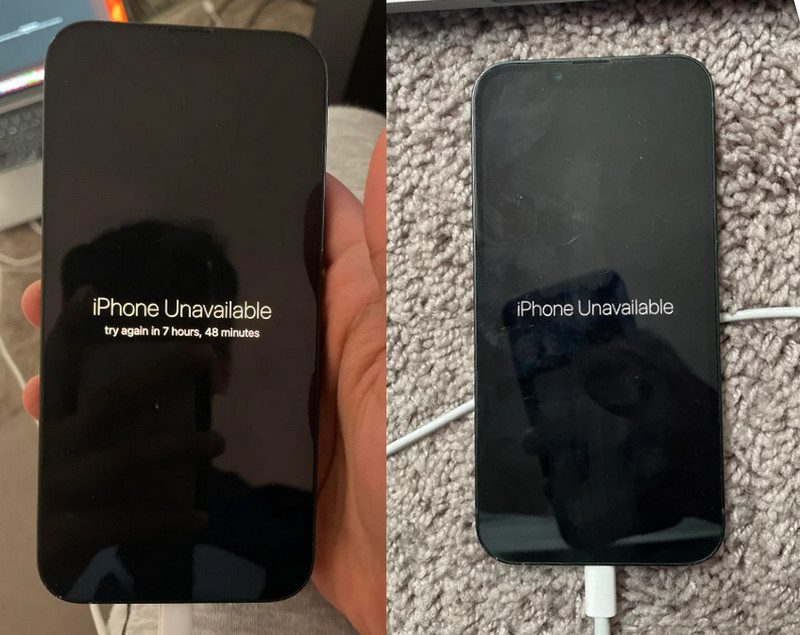
Så hvor længe varer iPhone Unavailable? Tiden vil opstå, hver gang du indtaster den forkerte adgangskode fem gange. Her er tiderne:
| Besked | Opstår hvornår |
| iPhone ikke tilgængelig Prøv igen om 1 minut | 5 forkerte adgangskodeforsøg |
| iPhone ikke tilgængelig Prøv igen om 5 minutter | 6 forkerte adgangskodeforsøg |
| iPhone ikke tilgængelig Prøv igen om 15 minutter | 7 forkerte adgangskodeforsøg |
| iPhone ikke tilgængelig Prøv igen om 1 time | 8 forkerte adgangskodeforsøg |
| iPhone ikke tilgængelig Prøv igen om 8 timer | 9 forkerte adgangskodeforsøg |
| iPhone ikke tilgængelig | 10 forkerte adgangskodeforsøg (ikke flere chancer igen) |
Du kan se, at efter 10 forkerte adgangskodeforsøg, kan du aldrig hverken prøve igen eller slette din iPhone for at reparere iPhone Utilgængelig. Prøv derfor ikke at indtaste adgangskoden mere end 10 gange og vær forsigtig med hvert forsøg. Men uanset hvor mange gange du har prøvet, lad os løse problemet med iPhone Utilgængelig, hvis du virkelig ikke kan huske adgangskoden.
iPhone Utilgængelig rettelse: Omgå den uden den rigtige adgangskode
Da iPhone Unavailable-skærmen opstår, når der er mange forkerte adgangskodeforsøg, er den mest kraftfulde og ligetil måde at rette det på ved at slette din iPhone-skærmadgangskode. Derfor anbefaler vi at bruge Apeaksoft iOS Unlocker for at fjerne skærmadgangskoden og løse problemet med iPhone Utilgængelig. Dette program understøtter alle gamle og nye iOS-versioner fra iOS 5 til 18. Og selvom du har prøvet 10 gange og iPhone aktiveret sikkerhedslåsen, kan Apeaksoft iOS Unlocker tørre den låste skærm for dig.
Ret iPhone utilgængelig, og tør skærmens adgangskode
- Løs problemet med iPhone Utilgængelig, selv med 10 forkerte adgangskodeforsøg.
- Tør adgangskoden til iPhone-skærmen inden for flere klik.
- Nem at bruge uden tekniske færdigheder.
- Omgå skærmtid, Apple ID, MDM og andre Apple-relaterede låse.
- Understøtter alle iPhone-modeller, der kører iOS 5 til den seneste 18.
Sikker download
Sikker download

Lad os se, hvordan du reparerer iPhone utilgængelig med Apeaksoft iOS Unlocker.
Trin 1 Download dette program til din computer i henhold til dit computersystem. Installer og start den. Du vil se 、Tør adgangskode knap på toppen. Klik på den.
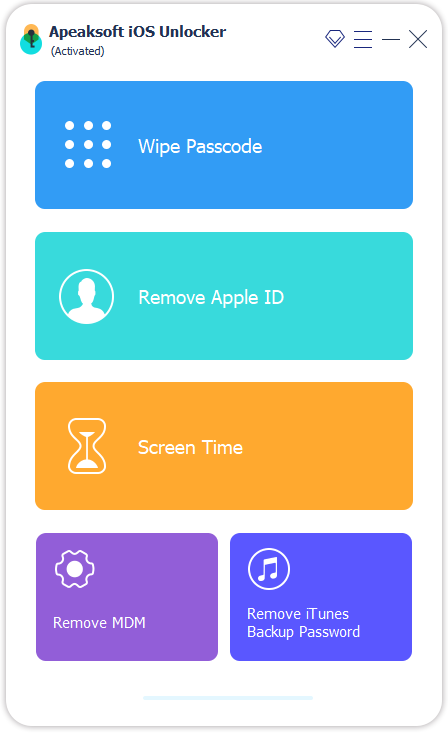
Trin 2 Tilslut derefter din iPhone til denne computer (brug hellere det originale USB-kabel). Når din iPhone er registreret, vises dit iPhone-navn på grænsefladen. Du skal bekræfte igen ved at klikke Starten.

Trin 3 Du vil blive ført til en ny skærm, der spørger dig, om du vil bekræfte at slette adgangskoden. Bare følg instruktionerne og input på skærmen 0000 for at bekræfte. Programmet vil automatisk downloade firmwaren på din iPhone via USB-kablet.
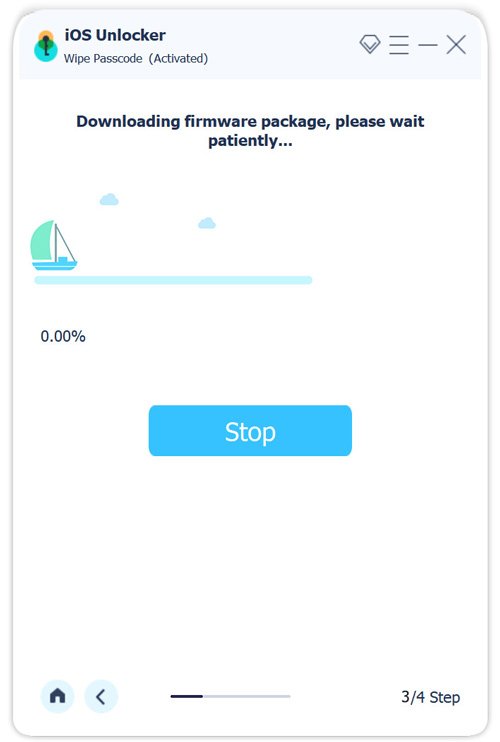
Trin 4 Om et par minutter vil din iPhone-adgangskode blive slettet, og skærmen iPhone Utilgængelig forsvinder. Bare klik OK for at skubbe din iPhone ud.
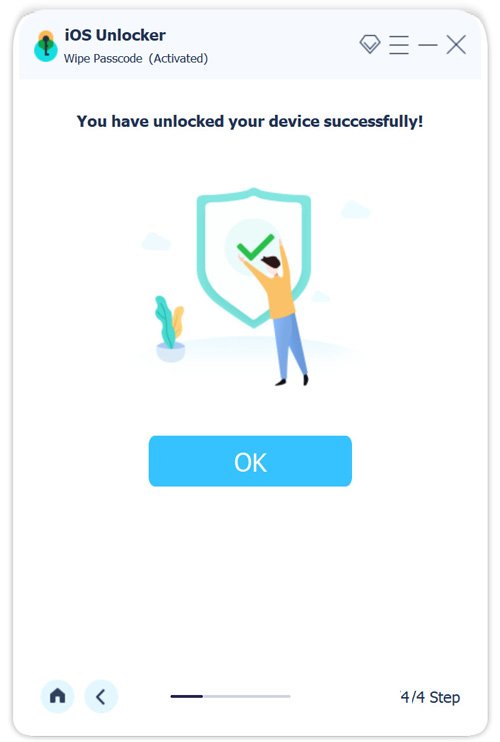
tips:
1. Sørg for, at din enhed er forbundet til denne computer hele tiden, ellers vil sletteprocessen blive afbrudt.
2. Hvis du tørrer adgangskoden, slettes alle data på din iPhone og opdateres iOS til den nyeste version. Hvis du vil gendanne iPhone-data efter sletning, skal du tage skridt lige efter du har slettet alle data, fordi jo tidligere du skrider til handling, desto nemmere er gendannelsesprocessen.
iPhone Utilgængelig rettelse: Vent på, at timeren udløber
Da vi ved, at for mange gange mislykkede forsøg vil gøre iPhone utilgængelig permanent, må vi hellere finde den rigtige adgangskode før 10 forsøg og indtaste den rigtige, efter at timeren udløber.
Men hvordan finder man den rigtige adgangskode, når iPhone siger utilgængelig på låseskærmen? Den første regel er: prøv ikke en mulig adgangskode tilfældigt. Skriv flere mulige adgangskoder ned, og vælg den mest mulige blandt dem. Det kan tage flere dage at huske den rigtige adgangskode, som du har angivet for længe siden. Men at løse problemet med iPhone Utilgængelig fortjener det med succes!
iPhone Utilgængelig rettelse: Brug dit Apple ID [Uden computer]
Denne metode vil fortælle dig, hvordan du reparerer iPhone utilgængelig uden en computer. Men denne metode er kun egnet til at låse op for midlertidig sikkerhedslåsning. Hvis du indtaster den forkerte adgangskode over 10 gange, skal du bruge Apeaksoft iOS Unlocker for at slette adgangskoden. Desuden skal denne iPhone have adgang til internettet og have logget på et Apple ID. Apple-id'et er nøglen til at rette iPhone utilgængelig (eller sikkerhedslåsning af nogle iOS-versioner).
Trin 1 Tryk på Glemt adgangskode or Slet iPhone i nederste højre hjørne af den låste skærm.
Trin 2 Din iPhone vil fortælle dig, at du vil slette alle data på din iPhone. Tryk på Start iPhone Genstart knappen for at bekræfte.
Trin 3 Indtast Apple ID-adgangskoden til det loggede Apple ID, og iPhone låses op.
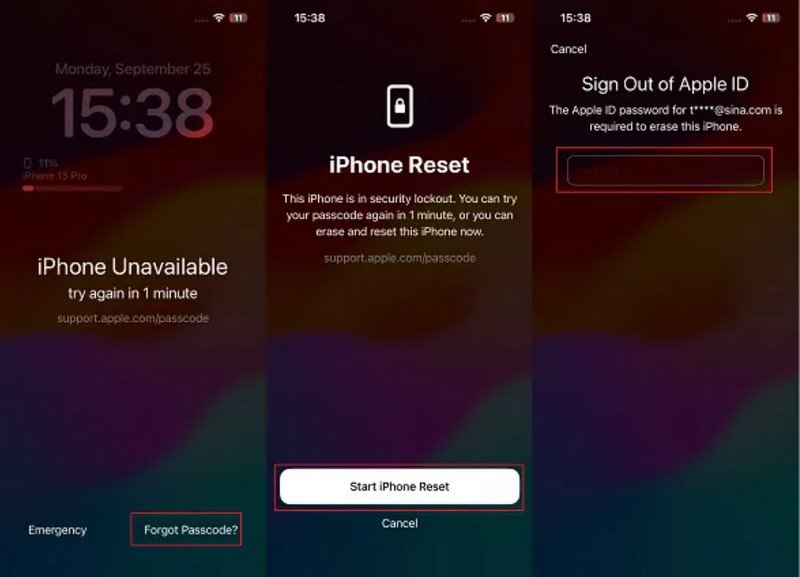
iPhone Utilgængelig rettelse: Brug iTunes/Finder på din computer
Du kan også bruge iTunes eller Finder til at løse problemet med iPhone Utilgængelig. Denne metode virker dog også kun, når din iPhone ikke er permanent låst. Desuden kan iTunes eller Finder ikke registrere låst iPhone. Derfor skal du tilslutte din iPhone til en computer og sætte din iPhone i gendannelsestilstand først og følg derefter nedenstående trin.
Trin 1 Når du har aktiveret gendannelsestilstand, skal du åbne iTunes eller Finder på din computer.
Trin 2 Nu kan iTunes eller Finder finde din iPhone. Klik OK for at slette din iPhone.
Trin 3 Din iPhone Utilgængelig skærm vil blive fjernet, og nu skal du blot indtaste din Apple ID adgangskode og bruge din iPhone igen.
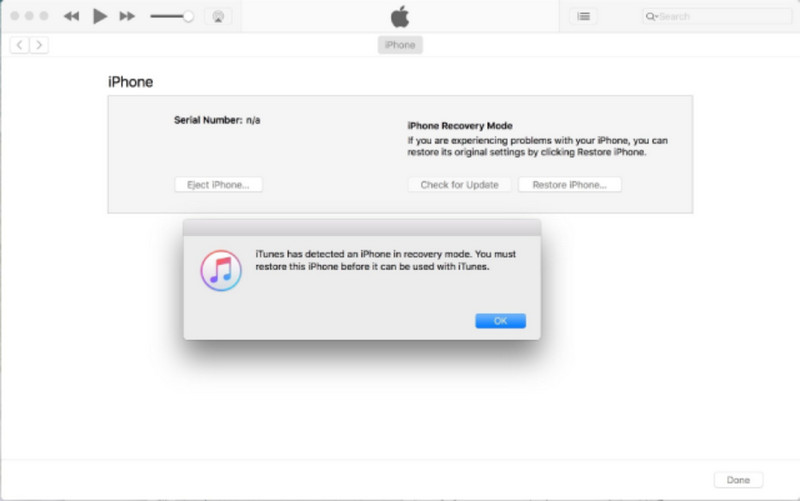
tips: hvis du heller ikke kan huske denne adgangskode til Apple ID, kan du det fjern dette Apple ID og få adgang igen til din iPhone.
iPhone Utilgængelig rettelse: Brug iCloud-sletning
Hvis du tidligere har aktiveret Find My-funktionen, kan du rette iPhone Utilgængelig ved at bruge Find My-sletning. På denne måde kan du slette din iPhone gennem iClou.com, selvom der ikke er nogen mulighed for at slette på iPhone-skærmen. Tidligere var nøglen at sikre, at du har aktiveret Find My.
Trin 1 Besøg iCloud.com i en webbrowser, og log ind med dit Apple-id på din låste skærm.
Trin 2 Klik Alle enheder øverst og vælg den ikke-tilgængelige iPhone. Klik på Slet iPhone.
Trin 3 Din iPhone bliver fjernslettet på få sekunder.
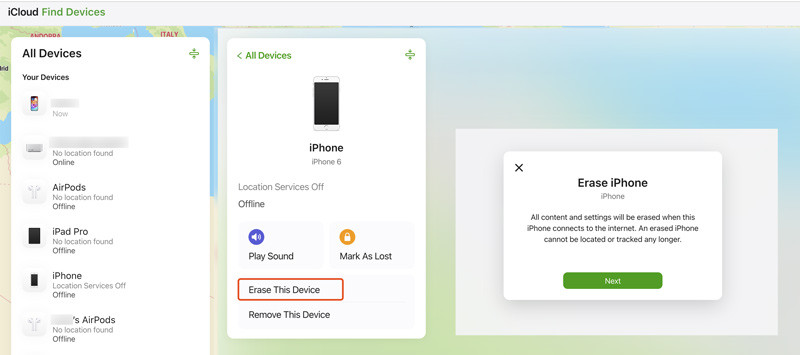
Tips til at undgå iPhone Utilgængelig sikkerhedslås
For at undgå at udløse iPhone Utilgængelig eller sikkerhedslås i fremtiden, er den første ting helt sikkert at huske din adgangskode. Hvad mere er, kan du aktivere Face ID eller Touch ID, fordi du aldrig kan glemme dit ansigt eller fingeraftryk. Men selv du bruger Face ID eller Touch ID, skal du indtaste adgangskoden hver dag for at undgå at glemme den, fordi skærmens adgangskode er den sidste mulighed for at låse din iPhone op. Hvis du ikke bruger en iPhone længere, skal du sætte adgangskoden på din nye telefons noter, så du kan tjekke adgangskoden, når du glemmer den. Desuden skal du aktivere Find My-funktionen, så du kan slette iPhone selv efter 10 forsøg.
Men selvom vi træffer alle disse forebyggende foranstaltninger, kan der stadig ske dårlige ting. Apeaksoft iOS Unlocker er dit sidste kort til at beskytte tilgængeligheden af din iPhone.
Konklusion
I denne artikel introducerede vi det iPhone ikke tilgængelig opstår, når du indtaster forkerte adgangskoder for mange gange. Der er fem måder at rette det på: Hvis du indtaster forkerte adgangskoder ikke mere end 10 gange, skal du bare vente, når timeren udløber, og indtaste adgangskoden igen, eller bruge iTunes, Finder eller slette iPhone for at rette det; hvis du prøver mere end 10 forkerte adgangskodeforsøg ved at bruge Find My-funktionen eller Apeaksoft iOS Unlocker.
Sikker download
Sikker download
Relaterede artikler
Har du nogensinde været forvirret, da der opstod en fejl under bekræftelse af adgangskoden til din iPhone? Kom og udforsk 6 metoder til at reparere iPhone-adgangskoden, der ikke virker!
Hvis din iTunes Match pludselig ikke virker, skal du ikke gå i panik. Du kan få flere løsninger for at slippe af med problemet fra dette enkelt indlæg.
Har du stødt på et dias til at låse op eller slukke, der ikke virker problem på dine iDevices? Heldigvis kan du fejlfinde det med 3 metoder fra denne vejledning.
Hvis din iPhone sidder fast i skærmbilledet til gendannelsestilstand, skal du ikke bekymre dig. Denne vejledning fortæller dig, hvordan du hurtigt får en iPhone ud af gendannelsestilstand.

